2024 年に破損した PST ファイルを修復するためのベストガイド
5分。 読んだ
更新日
MSPoweruser の編集チームの維持にどのように貢献できるかについては、開示ページをお読みください。 続きを読む
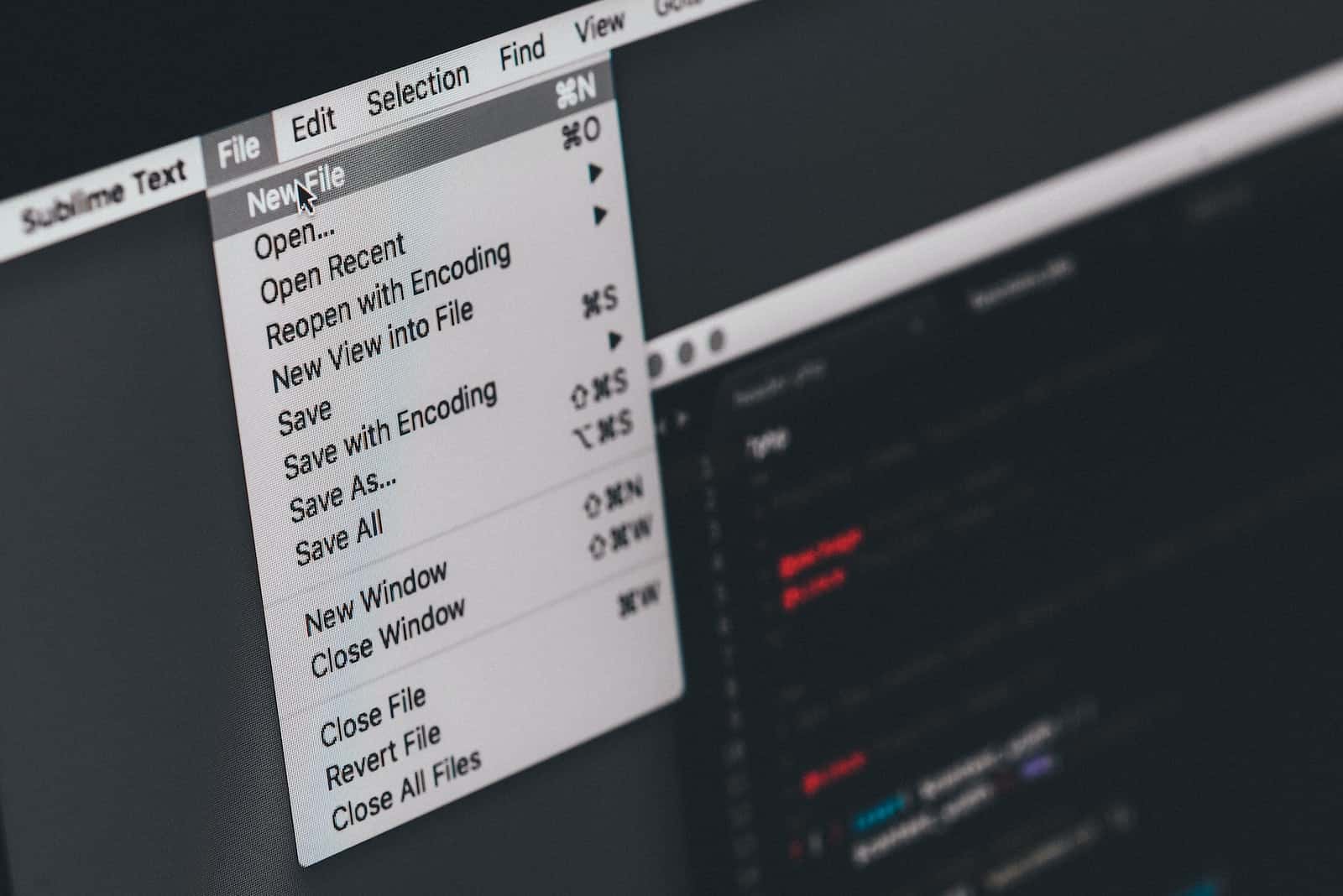
PST ファイルが開かないのでしょうか、それとも PST ファイルが破損していますか? アクセスできない破損した PST ファイルを修復する方法を学ぶ必要がありますか? これに関しては冷静になってください。 この記事では、破損したPSTファイルを修復する方法を説明します。
PSTファイルとは何ですか?
PST ファイルは (Personal Storage Table) Microsoft Outlook で使用されるデータ ファイルで、Outlook アカウントに関連するすべてのデータ (電子メール、添付ファイル、連絡先、その他のデータなど) が保存され、コンピューターに部分的に保存されます。
PST を使用すると、Outlook でデータのバックアップを作成したり、データを移動したり、あるコンピューターから別のコンピューターにデータを転送したりできます。 これは、コンピュータを変更するときに役立ちます。
私のPSTファイルが壊れているのはなぜですか?
PST の破損は、Outlook データを保存する PST ファイルが破損しているか、読み取れなくなった場合です。 これは、ハードウェア障害、ウイルスまたはマルウェアの感染、ソフトウェアの問題、大きすぎる PST ファイル、ネットワークの問題、人的エラーなど、いくつかの理由で発生する可能性があります。
- 不良セクタや電力サージなど、コンピュータのハード ドライブの問題が原因で、ハードウェア障害が発生することがあります。
- ウイルスまたはマルウェアがコンピュータに感染し、PST ファイル内のデータを変更または削除する可能性があります。 さらに、電子メール クライアントまたは他のアプリケーションの問題が PST ファイルにアクセスすると、ソフトウェアの問題が発生する可能性があります。
- 大きすぎる PST ファイルは、サイズ制限を超えると破損し、データが失われる可能性があります。
- ネットワーク経由で PST ファイルにアクセスすると、ネットワークの問題によってデータが破損する可能性があります。 さらに、誤って削除したり、PST ファイルを不適切に処理したりするなどの人的ミスも、破損の原因となる可能性があります。
- PST の破損を防ぐには、PST ファイルを定期的にバックアップし、破損を避けるために必要な予防措置を講じることが重要です。 たとえば、ウイルス対策ソフトウェアを使用してコンピューターをウイルスやマルウェアから保護し、弱いネットワーク接続を介して PST ファイルにアクセスしないようにし、PST ファイルの取り扱いに注意することができます。
破損したPSTファイルを修復する簡単な方法
別のバージョンの Outlook で PST ファイルを開く
PST ファイルを別の Outlook バージョンに変更すると、破損した PST ファイルを修復するのに役立ちます。 PST ファイルを別のバージョンの Outlook で開く手順は次のとおりです。
- 使用する Outlook のバージョンを開き、PST ファイルを開きます。
- 画面左上のファイルをクリックします。
- 左側のメニューで「開いてエクスポート」をクリックします。
- 「Outlook データ ファイルを開く」をクリックします。
- PST ファイルが保存されている場所に移動します。
- PST ファイルを選択し、[OK] をクリックします。
- PST ファイルを新しい電子メール アカウントとして設定するように求められた場合は、キャンセル オプションを選択できます。
- PST ファイルは、使用するバージョンである必要があります。
この方法が機能しない場合は、次の方法を試して破損した PST ファイルを修復してください。
受信トレイ修復ツールを使用する
- Outlook を終了し、ファイルの場所の XNUMX つを参照してたどります。
- Outlook 2019:C:\ Program Files(x86)\ Microsoft Office \ root \ Office16
- Outlook 2016:C:\ Program Files(x86)\ Microsoft Office \ root \ Office16
- Outlook 2013:C:\ Program Files(x86)\ Microsoft Office \ Office15
- Outlook 2010:C:\ Program Files(x86)\ Microsoft Office \ Office14
- Outlook 2007:C:\ Program Files(x86)\ Microsoft Office \ Office12
- Scanpst を開きます。 EXE。
- scanpst.exe ファイルをダブルクリックして、受信トレイ修復ツールを開きます。
- スキャンするファイルの名前を入力します。 次に、修復する PST ファイルの名前とパスを入力します。
- 開始ボタンをクリックして、スキャンプロセスを開始します。 エラーを探すプロセスが開始されます。
- エラーが見つかった場合は、[修復] をクリックしてファイルを修正します。
- 修復プロセスが成功すると、修復が完了したことを示すメッセージが表示されます。
次を使用して破損した PST ファイルを修復します ステラPST修理
ステラPST修理 は、破損した PST (Personal Storage Table) ファイルを効率的に修復および回復するように設計された強力なツールです。 高度なアルゴリズムを使用して破損した PST ファイルをスキャンし、ファイル破損の原因となっている根本的な問題を特定して修正します。
このアプリは、大容量の PST ファイルをシームレスに処理し、電子メール、連絡先、カレンダーのエントリ、タスク、添付ファイルなどのデータを効率的に抽出して、元の整合性を維持できます。 予期しないシステムのシャットダウン、ソフトウェア エラー、ウイルス攻撃、またはその他の予期せぬ状況によって PST ファイルが破損した場合でも、この信頼性の高いツールは、重要な情報を取得するための包括的でユーザーフレンドリーなアプローチを提供します。
主な特長:
- 電子メール、連絡先、カレンダーエントリ、タスク、添付ファイルなどの重要な要素をすべて復元します。
- ANSI と Unicode の両方の PST ファイル形式をサポートします。
- 復元されたアイテムを保存する前に、詳細なプレビューを生成します。
- 回復されたデータを PST、MSG、EML、RTF、HTML、PDF などのさまざまな形式で保存するオプション。
- Microsoft Outlook のすべてのメジャー バージョンと互換性があります。
まとめ
ここで、破損した PST の見通しを修復する方法に関する小さな議論を終了します. 破損したPSTの見通しを修復する方法に関する問題解決ガイドを提供しました. この記事について疑問がある場合は、以下にコメントしてください。








